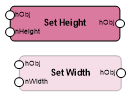Insertar un nodo con la herramienta Marionette
Insertar un nodo con la herramienta Marionette
|
Modo |
Herramienta |
Conjunto de herramientas |
|
Inserción estándar
|
Marionette
|
Básico |
La herramienta Marionette coloca nodos y también activa un modo especial Depurar para detectar y resolver problemas.
|
Modo |
Descripción |
|
Lista Nodo actual |
Abre el Selector de recursos para seleccionar un nodo para su colocación; haga doble clic en un recurso de nodo para activarlo |
|
Inserción estándar
|
Activa la selección y colocación de nodos desde la lista Nodo actual. |
|
Depurar
|
Permite detectar y resolver problemas, y depurar redes, incluyendo las redes dentro de nodos cápsula y nodos de objeto; consulte Depurar una secuencia de comandos de Marionette para más información |
|
Preferencias
|
Abre el cuadro de diálogo Preferencias de Marionette. Hacer caché de última ejecución en modo depurar crea un caché de datos desde la última ejecución de la red. Seleccione esta opción para presentar los valores que fluyeron a través de cada cable sin volver a ejecutar la secuencia de comandos. Consulte Depurar una secuencia de comandos de Marionette. Dejar nodo actual seleccionado después de ejecutar deja el nodo actual (el nodo usado para ejecutar la secuencia de comandos) seleccionado después de ejecutar la secuencia de comandos. Anule la selección de esta opción para seleccionar los objetos creados por la secuencia de comandos en su lugar. Consulte Crear una red. Mostrar tiempo de ejecución (sólo modo Depurar) presenta cuánto tiempo tardó para que cada nodo se ejecutara cuando la red fue ejecutada en modo Depurar. Nodos de entrada sólo presentan el tiempo de ejecución para ese nodo. Los nodos conectados mediante puertos en ambos lados del nodo, o que están al final de la red, muestran tanto el tiempo de ejecución de dicho nodo y el tiempo de ejecución acumulado desde el comienzo de la red. Consulte Depurar una secuencia de comandos de Marionette. Instalar biblioteca de Python permite a desarrolladores avanzados descargar un archivo de biblioteca de Python manualmente al experimentar con secuencias de comandos de nodo personalizado. Consulte Instalar bibliotecas de Python manualmente. Contenido proporciona vínculos a recursos útiles. |
Nodos de Marionette son objetos basados en página, y se presentan en el plano de capa y son escalados a las cotas de página. Trabaje con ellos en vista Superior/Plano.
Nodos tienen código de color y son categorizados por función. Un nodo de referencia está disponible en el sitio para desarrolladores de Marionette.
Algunos nodos están diseñados para procesar todo dato de entrada, sean valores únicos o una lista de valores, en una sola operación; estos nodo son indicados por un nombre de nodo agrisado. Otros nodos procesan cada valor en una lista en operaciones separadas, y ejecutan la secuencia de comandos todas las veces necesarias. Consulte Básicos de Marionette para información sobre cómo diferentes tipos de nodo manejan datos.
Los puertos de entrada y salida del nodo tienen prefijos que indican el tipo de datos que pasan a través de ellos.
|
Prefijo |
Tipo de datos |
|
b |
Booleano |
|
h |
Tirador |
|
i |
Número entero |
|
item |
Elemento (cualquier tipo de objeto) |
|
list |
Lista (cualquier tipo de objeto) |
|
m |
Matriz |
|
n |
Número/Cota |
|
p |
Punto |
|
s |
Cadena de texto |
|
v |
Vector |
Para insertar un nodo:
Haga clic en la herramienta y el modo.
Haga clic en Nodo actual en la barra de herramientas para seleccionar un recurso desde el Selector de recursos.
En el Selector de recursos, una descripción de cada nodo se presenta a medida que el cursor pasa sobre el nodo.
Haga clic en el dibujo para colocar el nodo.
Las propiedades de nodo pueden ser accedidas desde la paleta Información del objeto.
Haga clic para mostrar/ocultar los parámetros.Haga clic para mostrar/ocultar los parámetros.
|
Parámetro |
Descripción |
|
Editar |
Para nodos básicos, abre el cuadro de diálogo Editor de secuencias de comandos para cambiar la funcionalidad del nodo; para nodos de objeto o cápsula, accede a un modo edición. Para más información, consulte Nodos personalizados y Crear y editar paletas de secuencia de comandos y secuencias de comandos. |
|
Descripción (sólo nodos básicos) |
Entrega una breve descripción del propósito del nodo, y las entradas y salidas relevantes |
|
Editar descripción (sólo nodos cápsula) |
Abre el cuadro de diálogo Encapsular red de Marionette, para editar el nombre o la descripción del nodo. Para más información, consulte Nodos cápsula de Marionette. |
|
Ejecutar |
Ejecuta el nodo; si el nodo es parte de una red, ejecuta la red |
|
Nombre |
Ingrese un nombre para el nodo seleccionado. Si un nombre ya está asignado, se presenta en la parte superior del nodo. Para más información, consulte Nombrar nodos. |
|
Parámetros |
Especifica los valores de parámetro a pasar al nodo asociado |
|
Tipo |
Presenta el tipo de nodo |
|
Desactivar nodo |
Desactiva el nodo seleccionado, por lo que es excluido desde la red cuando la secuencia de comandos es ejecutada. La opacidad de nodos desactivados es reducida por 50% para mostrar su estado, según lo observado con el nodo Set Width }más abajo.
|
|
Configuración de criterios |
Para nodos Objects by Criteria, abre el cuadro de diálogo Criterios para configurar criterios, similar a Crear secuencias de comandos de selección personalizadas |
|
Configuraciones |
Para nodos de gráfico, abre el cuadro de diálogo Configuración de gráfico para configurar el gráfico; consulte Crear gráficos de Marionette |